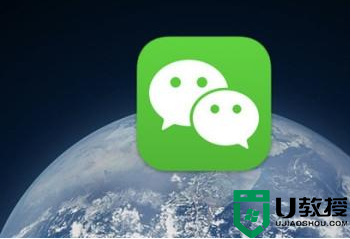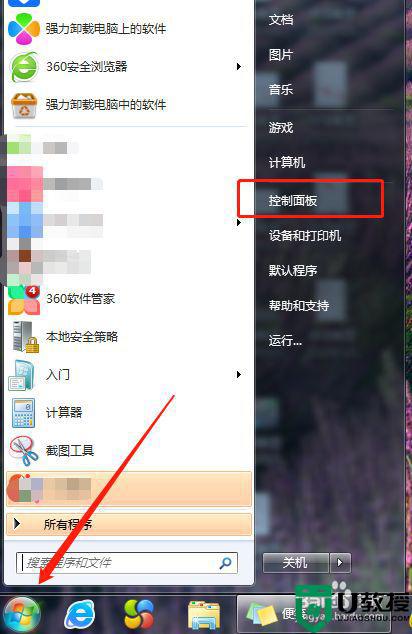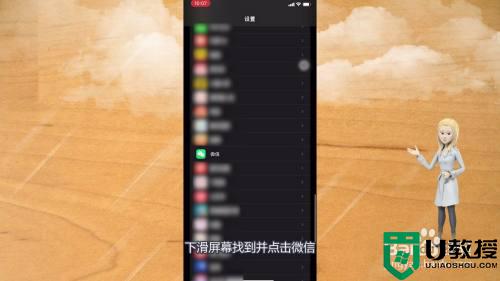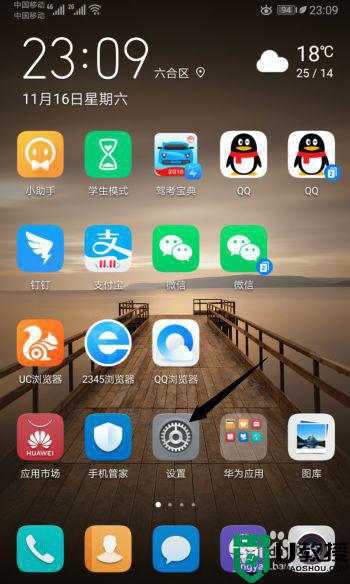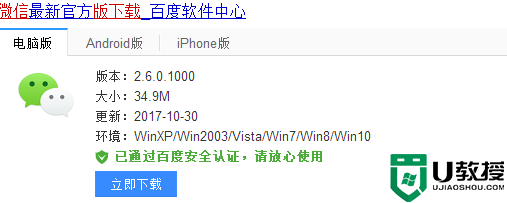微信语音听不见了怎么恢复 微信听不到语音怎么回事
时间:2024-04-04作者:bianji
前几天我的朋友还刚问我怎么微信她听不到我发给她的语音了,我自己用我的手机是可以听到的,大家在使用微信的时候有没有遇到过这种情况,我特意去网上查了下微信语音听不见了怎么恢复的,下面小编就跟大家来讲讲微信听不到语音怎么回事以及该怎么解决的,快来看看吧。

微信语音听不见了怎么恢复
方法一:新消息通知恢复
1、点击个人主页
打开微信主页面后,点击页面下方个人主页面。
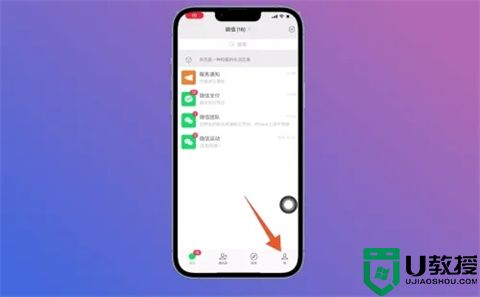
2、点击设置
进入个人中心页面后,找到并点击设置这一选项。
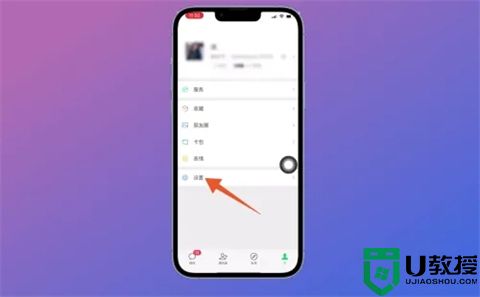
3、点击新消息通知
切换进入设置页面后,点击页面中的新消息通知设置。

4、打开新消息通知
进入一个新的页面后,将打开新消息通知这个功能。
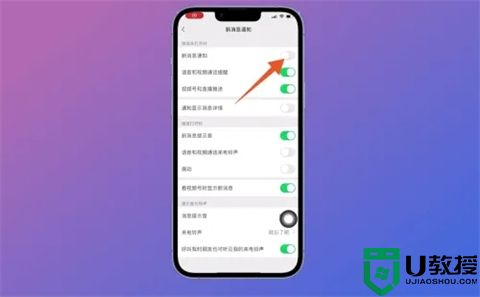
5、打开铃声
在新消息通知设置页面里,打开语音和视频通话来电铃声,在我们把它打开之后,微信语音将会恢复。
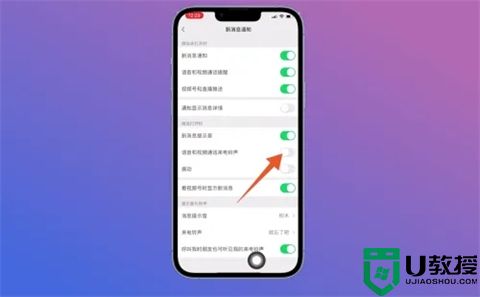
方法二:听筒恢复
1、点击个人主页
打开微信主页面后,点击页面下方个人主页面。
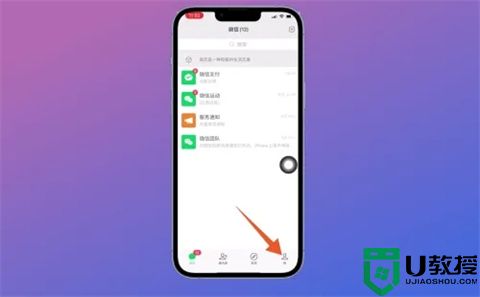
2、点击设置
进入个人中心页面后,找到并点击设置这一选项。
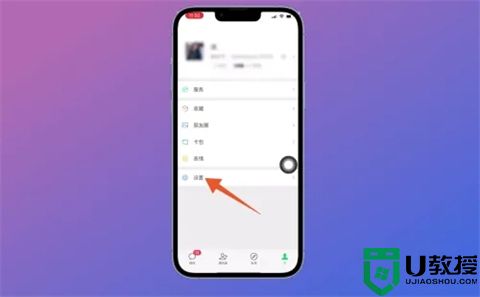
3、点击通用
跳转到设置这个页面后,点击页面中的通用这一选项。
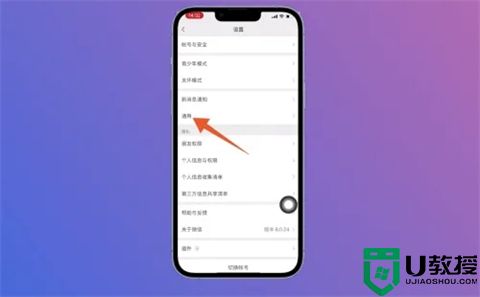
4、点击关闭听筒
进入一个新的页面之后,关闭页面中的【听筒模式】设置即可,我们再将其设置为扬声器模式,语音就会有声音了。
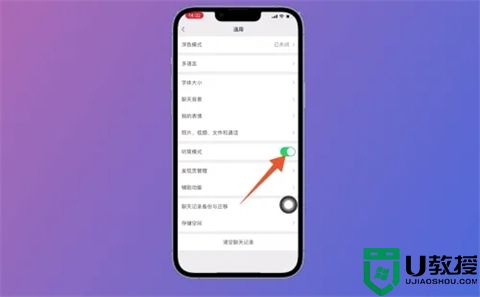
以上的全部内容就是系统城为大家提供的微信语音听不见了怎么恢复的具体操作方法介绍啦~希望对大家有帮助,还有更多相关内容敬请关注本站,系统城感谢您的阅读!